Как настроить новый iMac?

Содержание
Вы стали счастливым обладателем желанного iMac! Не теряйте времени – скорее открывайте коробку и начните настройку вашего нового гаджета! Эта инструкция поможет вам пошагово настроить устройство с нуля.
Интересно узнать, как настроить новый iPhone?
Начнем с запуска
Сначала нужно немного повернуть экран iMac, чтобы получить доступ к кнопке питания, расположенной на задней панели. Затем Apple рекомендует подключить клавиатуру, мышь, трекпад или внешний дисплей перед первой настройкой Mac. Нажмите кнопку питания на задней панели iMac.

Настройте свой iMac
Настройка является важным, но простым шагом. Для того чтобы ваш аймак идеально работал в вашей сети Wi-Fi и с вашими устройствами, вам нужно будет ввести определенное количество данных. Прежде всего, следуйте инструкциям на экране, чтобы выбрать язык, страну, часовой пояс, клавиатуру и создать учетную запись iCloud.
Выберите язык использования
При первом запуске, в любом гаджете на экране появляется сообщение о выборе языка, выбирайте родной язык.
Подключиться к сети WI-FI
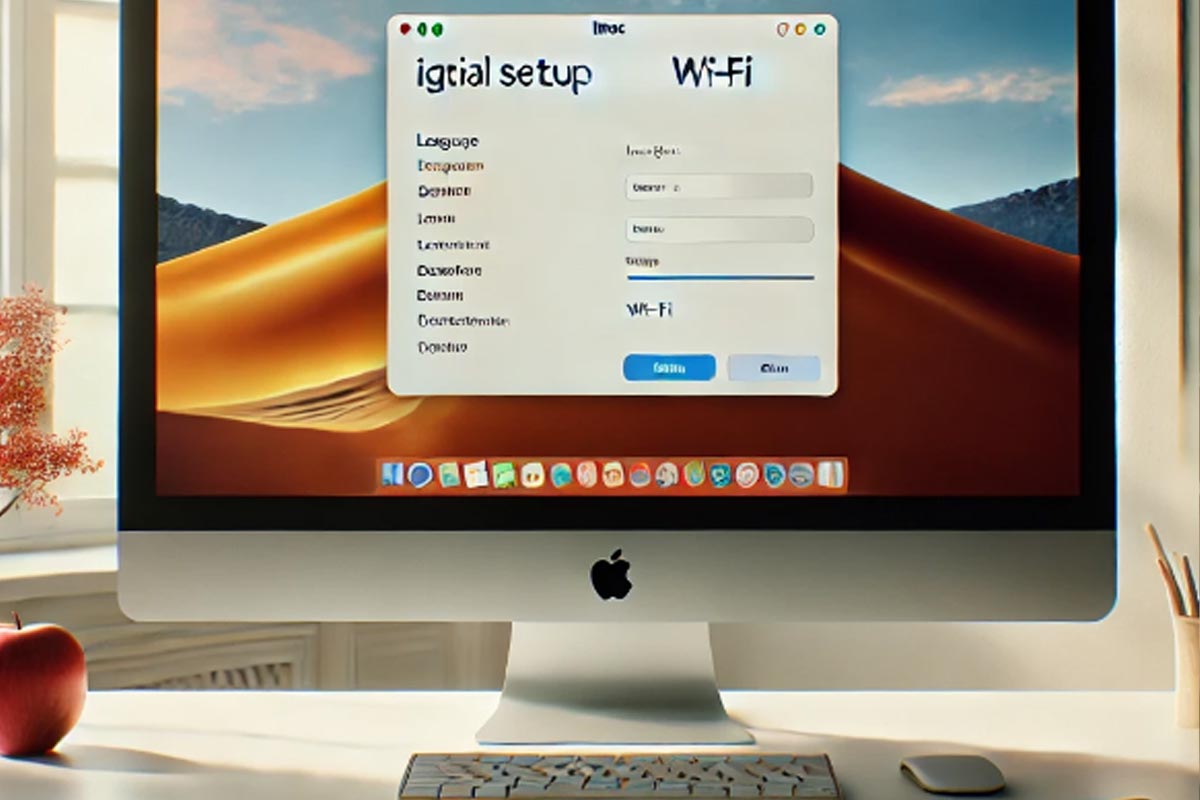
Если вы не можете подключиться к сети Wi-Fi во время этого шага, тогда вы можете нажать «Продолжить», у вас будет достаточно времени, чтобы подключиться к вашей сети позже, перейдя к настройкам системы, а затем «Сеть» .
Следующим шагом будет настройка клавиатуры
Если ваша клавиатура соответствует вашему родному языку и называется «цифровым (название родного языка)», тогда все хорошо.
Если это не так и клавиатура не отображает определенные символы (например, цифры). Тогда следуйте инструкциям:
- Воспользуйтесь настройками системы, выберите «клавиатура» и нажмите на вкладку «Методы ввода».
- Нажмите маленький «+» в левой нижней части окна, чтобы выбрать клавиатуру под названием «(нужен язык) цифровой».
- Найдите клавиатуру.
- Выберите «Цифровой» (требуемый язык), а затем нажмите «Добавить».
- Не забудьте удалить старую клавиатуру, используя маленький «-», выбрав ее.
Узнайте, можно ли заряжать айфон/айпад зарядкой от MacBook?
Как можно загружать программы на iMac?
После того как мы настроили свой аймак, возникает вопрос как установить приложения. Самым простым методом скачивания является через App Store, который вы можете найти на панели Dock.
После открытия приложения и поиска нужной программы, которую хотите загрузить. Нажмите кнопку "Получить" или стоимость программы. Если вам будет предложено ввести пароль, введите его и нажмите "Установить". Приложение будет загружено и установлено на ваш iMac.
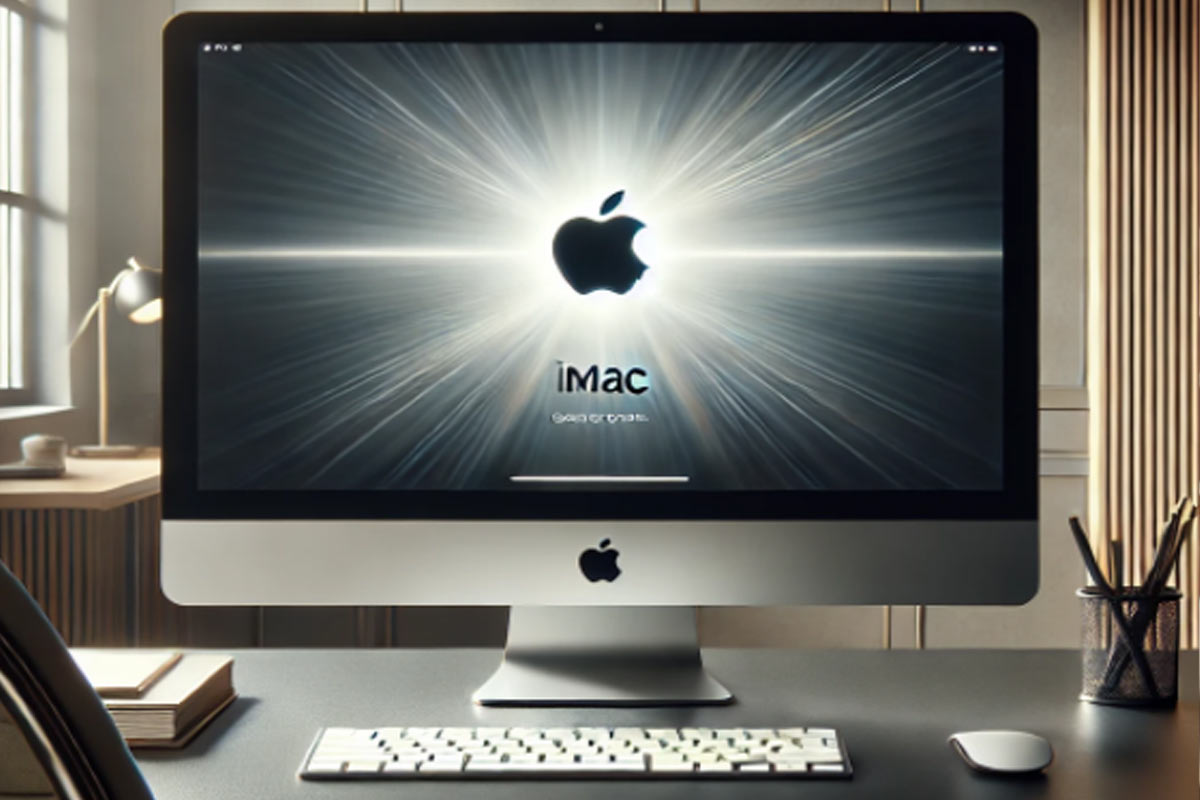 Также интересно узнать, какой должна быть температура MacBook?
Также интересно узнать, какой должна быть температура MacBook?
Настройка учетной записи пользователя iCloud
Для синхронизации данных и доступа к файлам, фотографиям и контактам с любого устройства Apple необходимо настроить учетную запись пользователя iCloud.
Для этого следует:
- Прежде всего подключить интернет, ведь для настройки iCloud на вашем Mac требуется подключение к Интернету;
- Перейти в Системные настройки. Откройте меню Apple в левом верхнем углу экрана и выберите "Системные настройки";
- Выберите "Учетные записи пользователей", которые мы с вами настроили раньше;
- В появившемся окне Системных настроек найдите и нажмите значок "Учетные записи пользователей". В нижнем левом углу окна "Учетные записи пользователей" нажмите кнопку "+", чтобы добавить нового пользователя;
- Далее выберите "Учетная запись iCloud". А именно во всплывающем окне выберите "Учетная запись iCloud" как тип аккаунта, который необходимо создать;
- Следующим шагом будет ввод своего Apple ID. Для этого необходимо ввести адрес электронной почты и пароль Apple ID, который вы хотите использовать для входа в iCloud;
- Далее вам следует выбрать данные, которые нужно синхронизировать, это могут быть: контакты, календари, напоминания, фотографии и т.д.;
- Для завершения создания учетной записи пользователя iCloud нажмите кнопку "Создать пользователя".
Надеюсь, что данная статья стала для вас полезна при настройке вашего iMac.







